A continuación, descubrirás cómo trabajar con el Canvas de la biblioteca GUI de Python, Tkinter. Este tutorial te guiará a través del proceso de creación de un pequeño programa en el que representarás un círculo en el Canvas. Trabajar con el Canvas no solo es una habilidad fundamental en la programación de GUI, sino también una forma divertida de interactuar creativamente con el código.
Principales resultados
- Un Canvas actúa como un "lienzo" para representar formas y gráficos.
- Con Tkinter, puedes crear ventanas, Canvas y botones.
- Los colores se pueden especificar fácilmente mediante códigos hexadecimales.
- Las funciones lambda permiten pasar parámetros a funciones, lo que hace que la programación sea más flexible.
Guía paso a paso
Para entender el proceso, trabajaremos en un ejemplo simple donde dibujas un círculo y cambias el color al hacer clic en botones.
Paso 1: Crear la ventana
Primero, debes crear una ventana en la que se colocará el Canvas. Aquí puedes establecer un título para la ventana.
root = tk.Tk() root.title("Círculo en un Canvas")
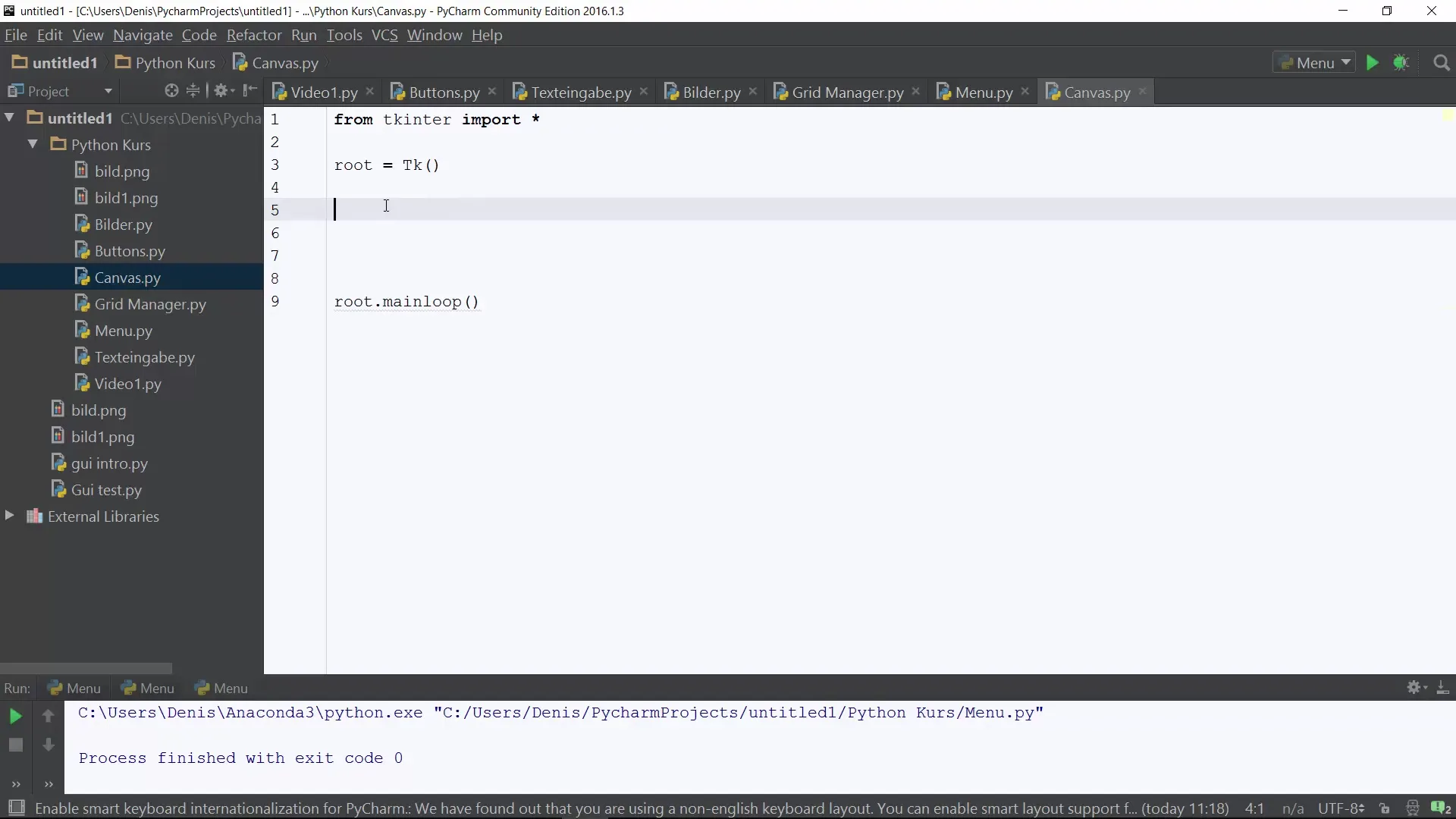
Paso 2: Establecer el color de fondo
Debes asignar un color de fondo a tu ventana. En nuestro caso, utilizamos puro blanco, que se define mediante su código hexadecimal #FFFFFF.
Paso 3: Crear un Canvas
Ahora crearás el Canvas, especificando su tamaño (ancho y alto). En este ejemplo, debería ser de 200 píxeles.
Paso 4: Dibujar el círculo
Ahora podemos comenzar a dibujar el círculo en nuestro Canvas. Esto se hace mediante el método create_oval, que define la posición y el color del círculo. Un círculo tiene, en este caso, los mismos valores X e Y para la posición de inicio y fin.
Paso 5: Agregar botones para cambiar el color
Para cambiar el color del círculo, añadimos tres botones, cada uno representando un color diferente (rojo, amarillo, verde). Primero, estableces el área para los botones.
Paso 6: Crear botones
Para cada botón, puedes usar la clase Button. Aquí se establece un comando que cambia el color del círculo al presionar el botón.
red_button = tk.Button(button_frame, text="Rojo", command=lambda: draw_circle("red")) red_button.grid(row=0, column=0)
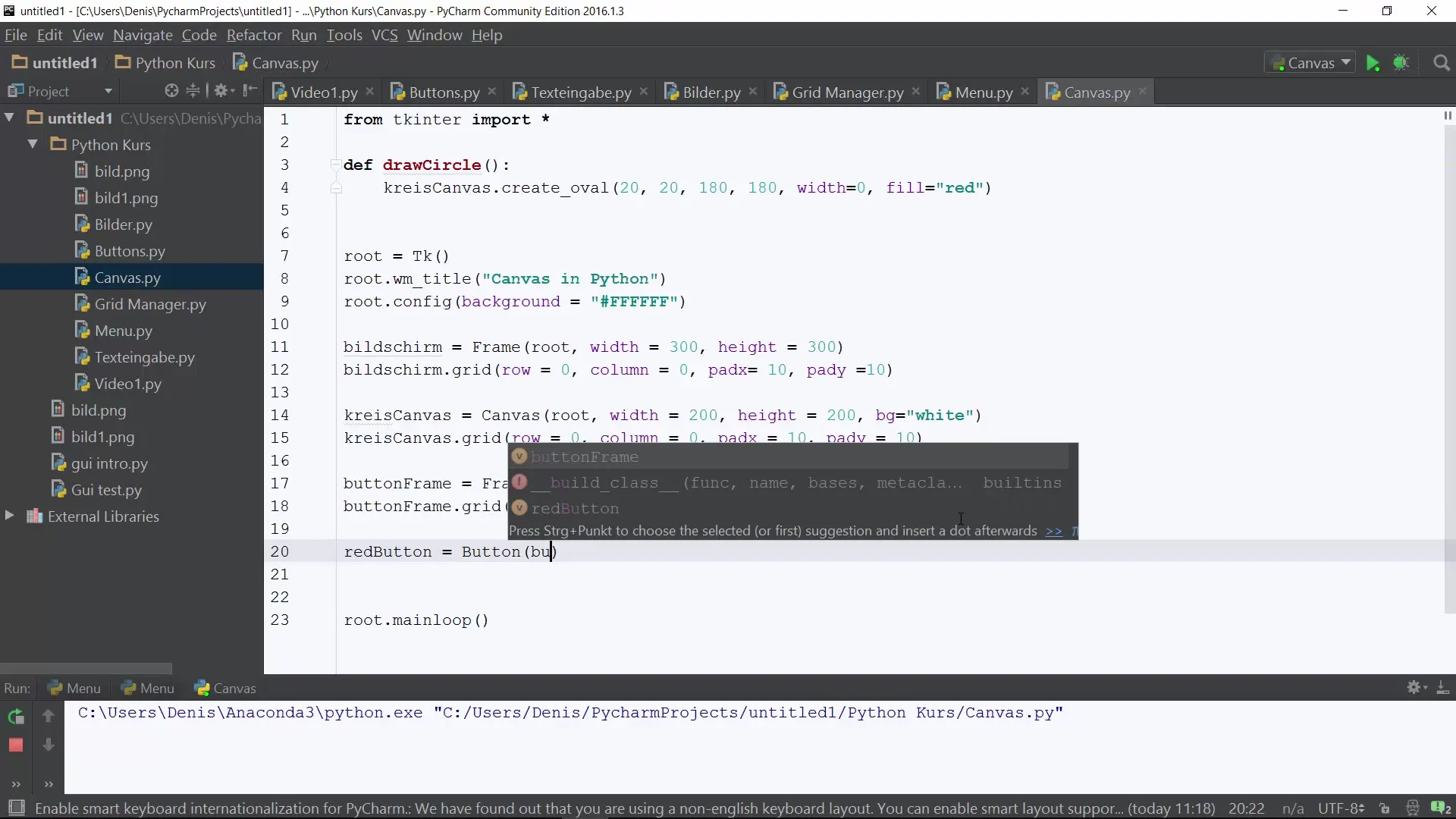
Paso 7: Agregar más botones
Repite el paso anterior para los colores amarillo y verde.
green_button = tk.Button(button_frame, text="Verde", command=lambda: draw_circle("green")) green_button.grid(row=0, column=2)
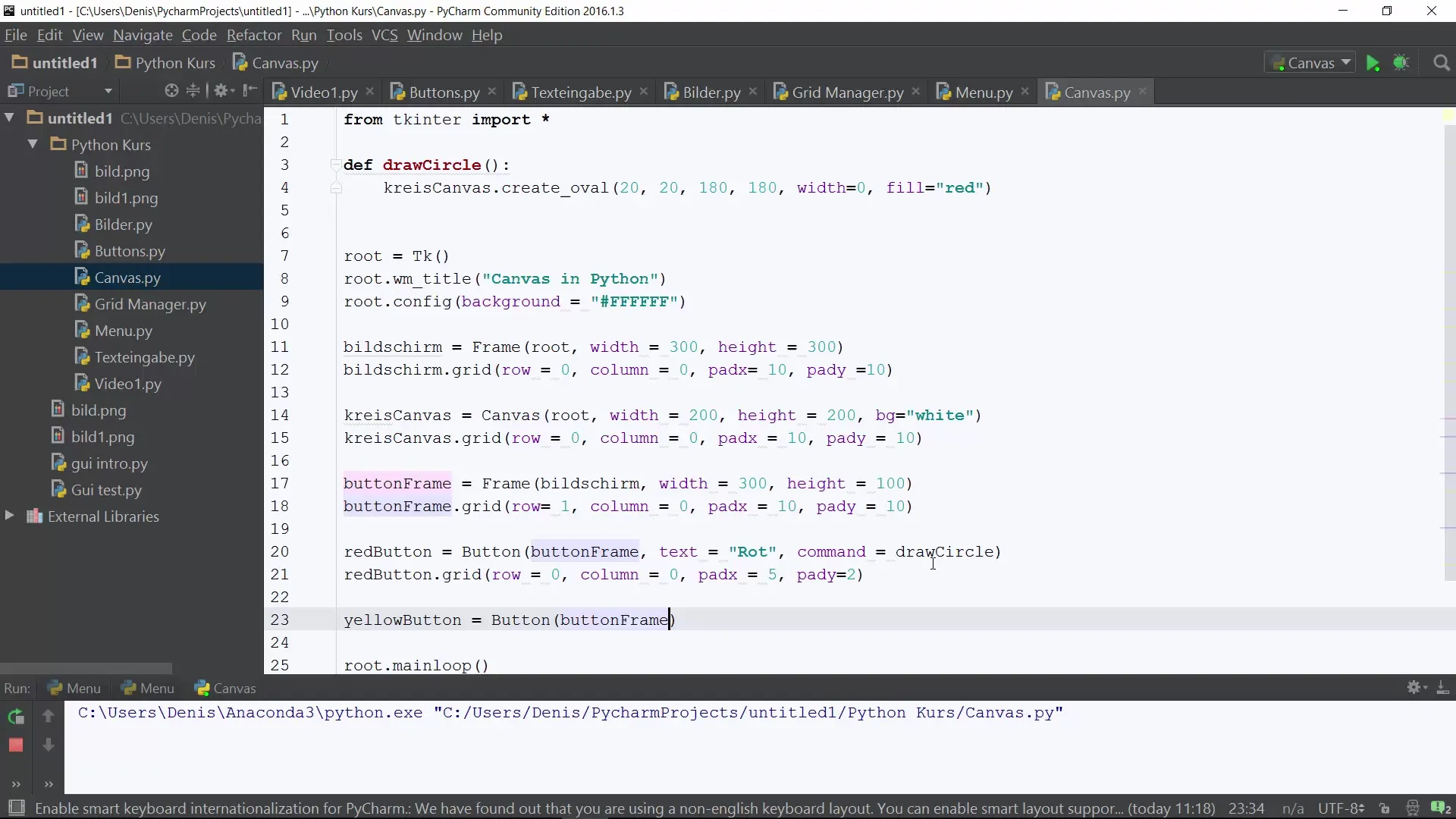
Paso 8: Iniciar la aplicación
Finalmente, debes iniciar el bucle principal de Tkinter para que la ventana se muestre y funcione con las interacciones del usuario.
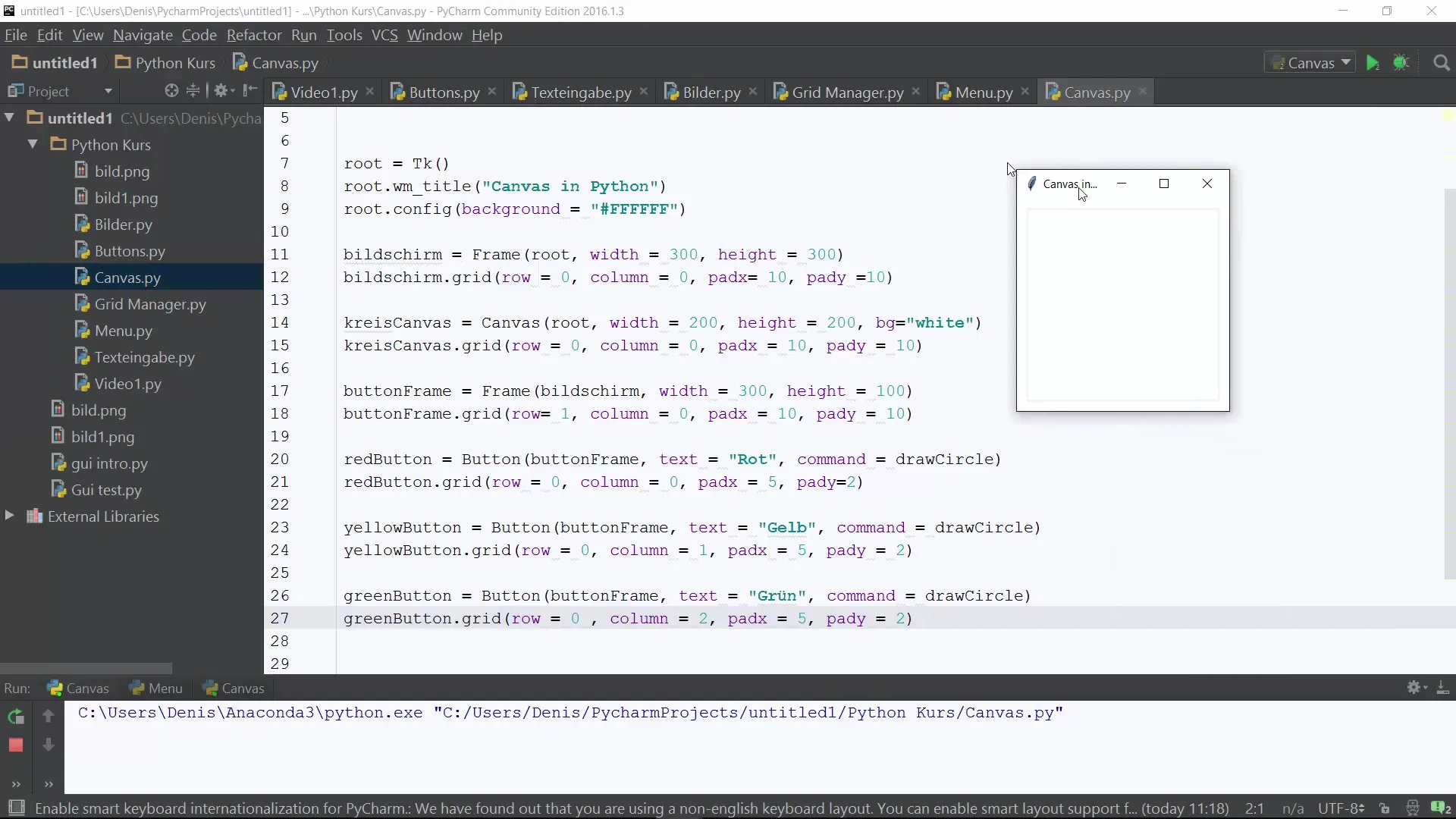
Resumen - Programación de Canvas en Python: Un tutorial paso a paso
Crear elementos de GUI con Python y Tkinter puede ser una experiencia interesante y educativa. En este tutorial, has aprendido cómo crear una ventana simple con un Canvas y botones interactivos para trabajar creativamente y profundizar tus habilidades de programación.
Preguntas frecuentes
¿Cómo puedo cambiar el color de fondo?El color de fondo se establece al crear el Canvas o la ventana principal, especificando un código hexadecimal.
¿Puedo crear otras formas en el Canvas?Sí, con métodos como create_rectangle o create_line puedes crear diferentes formas.
¿Cómo funciona el lambda en los comandos de botón?Lambda se utiliza para definir una función corta que pasa el comando a la función draw_circle con el color específico.
¿Debo instalar Tkinter?Por norma general, Tkinter viene preinstalado. Verifica si lo tienes mediante la instalación de Python.
¿Puedo mostrar imágenes en el Canvas?Sí, mediante el método create_image se pueden agregar imágenes al Canvas.


